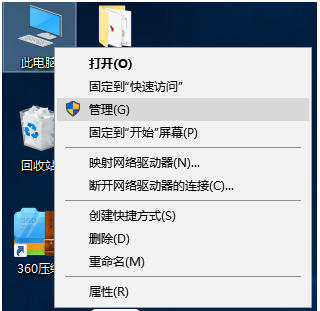简介:
大家好!无论是因为系统崩溃、电脑运行缓慢,还是想要体验最新的操作系统,重装Windows 10系统都是一个常见且必要的操作。在这篇文章中,我们将详细介绍如何使用Windows 10安装工具进行系统重装,分析为什么需要重装系统,并提供一些实用建议和指南。无论你是技术下载火(xiazaihuo.com)还是电脑达人,都可以从中受益。让我们开始吧!

工具原料:
系统版本:
- Windows 10
品牌型号:
- 戴尔 XPS 13 (Dell XPS 13)
- 惠普 Spectre x360 (HP Spectre x360)
- 联想 ThinkPad X1 Carbon
软件版本:
- 小鱼一键重装系统 V3.0
- 口袋装机一键重装系统 V2.5
一、为什么需要重装系统
1、系统崩溃:当Windows 10出现频繁蓝屏、无法启动或严重错误时,重装系统是最有效的解决方法。
2、系统运行缓慢:长时间使用电脑后,系统可能变得缓慢,重装系统可以清除积累的垃圾文件,提升运行速度。
3、病毒或恶意软件感染:如果系统感染了难以清除的病毒或恶意软件,重装系统可以彻底清除这些威胁。
4、升级或降级系统:有时我们需要升级到最新的Windows版本或者降级到更稳定的版本,重装系统是实现这些需求的最佳途径。
二、重装系统的方法指南
1、使用Windows 10安装工具
首先,下载并安装微软提供的Windows 10安装工具。这个工具非常方便,适用于任何品牌的电脑。
Win10升级指南:方法与原因解析
Win10升级步骤详解:进入设置,选择更新和安全,点击检查更新,若有可用更新,系统将自动下载并安装,完成后重启即可享受最新功能与安全保护。
步骤如下:
- 访问微软官方网站,下载Windows 10安装工具。
- 插入一个至少8GB的USB闪存盘。
- 运行安装工具,选择“为另一台电脑创建安装介质”。
- 按照提示选择语言、版本和架构,然后选择USB闪存盘作为安装介质。
- 工具会自动下载Windows 10安装文件并创建启动盘。
- 完成后,插入USB启动盘到需要重装系统的电脑,重启电脑并进入BIOS设置,设置USB启动。
- 选择“安装Windows 10”,根据提示完成安装过程。
2、使用第三方一键重装系统软件
推荐使用“小鱼一键重装系统”软件,它操作简单,特别适合不太懂技术的用户。
步骤如下:
- 下载并安装“小鱼一键重装系统”软件。
- 运行软件,选择需要安装的Windows 10版本。
- 软件会自动下载系统镜像,并提示进行备份和重装操作。
- 按照提示完成重装,整个过程无需手动操作,非常便捷。
“口袋装机一键重装系统”也是一个不错的选择,操作类似。
三、重装系统的注意事项
1、备份重要数据:重装系统会清空C盘数据,因此请务必提前备份重要文件到外部存储设备。
2、确保电量充足:如果是笔记本电脑,请确保电池电量充足或连接电源,以防重装过程中断电。
3、驱动程序准备:重装系统后需要重新安装各类驱动程序,可以提前下载好,或者使用驱动管理软件如“驱动精灵”来自动安装。
内容延伸:
1、如何选择适合自己的重装系统工具
市面上有很多重装系统工具,如“小鱼一键重装系统”、“口袋装机一键重装系统”等,选择时可以考虑以下几点:
- 操作简单:对于技术下载火(xiazaihuo.com),选择界面简洁、操作步骤少的工具。
- 功能全面:有些工具提供备份、还原、驱动安装等附加功能,可以提高使用体验。
- 口碑良好:选择用户评价较高的工具,可靠性更有保障。
2、重装系统后的优化建议
重装系统后,为了保证系统的最佳性能,可以进行以下优化:
- 定期更新系统和驱动程序,保持最新状态。
- 安装杀毒软件,防止病毒和恶意软件感染。
- 定期清理系统垃圾文件,保持系统运行流畅。
总结:
重装Windows 10系统并不复杂,无论是使用官方安装工具还是第三方一键重装软件,都能轻松完成。通过本文的详细指南和实用建议,希望你能顺利完成系统重装,并享受更加流畅和安全的电脑体验。记住,备份数据和驱动准备是关键步骤,选择适合的工具也能事半功倍。赶快动手试试吧!
以上就是电脑技术教程《Win10安装工具详解:专业方法和原因分析全攻略》的全部内容,由下载火资源网整理发布,关注我们每日分享Win12、win11、win10、win7、Win XP等系统使用技巧!Win10电脑系统坏了怎么修复?专家分享原因与详细方法
Win10电脑系统坏了修复指南:启动安全模式,运行系统文件检查器修复损坏文件,更新驱动程序,使用系统还原点恢复系统,最后重装系统以彻底解决问题。